作为一名音乐爱好者,您可能已经在 iPhone 上存储了数千个音乐文件,当然,如果在智能手表上播放它们那就太好了。 这就是为什么有必要弄清楚 如何将音乐从 iTunes 传输到 Fitbit Versa.
了解您可以在 Versa 上下载大约 300 首歌曲会很有帮助,但只有当您要传输的音乐文件没有任何限制时才能进行传输。
因此,Versa 不支持您可以通过 Spotify 和 Apple Music 等在线音乐平台访问的音乐文件。 您必须利用它们的保护措施,以便可以自由访问 Fitbit Versa 上的歌曲。
在本文中,我们将帮助您了解如何将音乐从 iTunes 传输到 Fitbit Versa。 我们还将介绍有关 Fitbit Versa 的一些事实,因此,如果您有兴趣购买一款,本文可能会帮助您考虑一些因素,这些因素可以作为您将来购买时的指南。
内容指南 第 1 部分:了解 Fitbit Versa第 2 部分:将音乐从 iTunes 传输到 Fitbit Versa 的方法第 2 部分:将音乐文件从 iTunes 传输到任何设备的最简单方法是什么?总结
第 1 部分:了解 Fitbit Versa
市场上有很多智能手表,但没有一款能像 Fitbit Versa 那样。 这款手表可以帮助用户塑造身材,过上更健康、更愉悦的生活。 这款设备或可穿戴设备的续航时间长达四天,能够存储超过 300 个音乐文件,它在健康和健身方面也有一个非常平易近人的方法,让用户在使用它时能够更多地做自己。
除了成为健康生活的伙伴外,这款手表还有一个功能,让你在购物时可以方便地进行非接触式支付。 手表内还有其他应用程序,您还可以更改表盘并访问其上的通知。
如果你是游泳爱好者,那么你绝对可以佩戴Fitbit Versa,它还具有心率追踪功能,可以帮助你监测你的健康状况。 这款手表确实是最出色的智能手表之一,如果能弄清楚如何将音乐从 iTunes 传输到 Fitbit Versa,那将是一件很棒的事情。 您可以使用 Fitbit Versa 手表访问的一些媒体格式包括 MP3、MP4、WAV、WMA 等。

第 2 部分:将音乐从 iTunes 传输到 Fitbit Versa 的方法
现在让我们了解如何将音乐从 iTunes 传输到 Fitbit Versa 的一些方法。 我们在下面创建了一个列表,以及需要遵循的所有程序。
使用 Fitbit Connect 应用程序
为了使用此方法,您需要确保您已经将音乐曲目从 iPhone 导出到计算机,然后才能继续传输。 该任务将通过将歌曲添加到 Fitbit 播放列表中来运行,然后开始将其同步到 Fitbit Versa,以便开始传输并使一切顺利运行,现在让我们看看如何开始执行此操作,如下所示。
- 获取您的计算机并开始在其上下载并安装 Fitbit 应用程序。 然后,您需要使用您的凭据登录 Fitbit 中的帐户,该帐户也是登录您的智能手表的帐户。
- 然后,您必须使用已导出到计算机的 iPhone 中的歌曲创建一个播放列表,然后将所述播放列表添加到您的 Fitbit 应用程序中。
- 确保您的计算机和 Fitbit Versa 已连接 连接到同一个 Wi-Fi 网络。
- 然后开始在您的计算机上下载并安装 Fitbit Connect。
- 开始在 Fitbit 应用程序中同步 Fitbit Versa,然后关闭手机和电脑上的蓝牙。 然后,您需要确保将 Fitbit Versa 插入充电器,以免在此过程中它关闭。
- 开始运行 Fitbit Connect 应用程序,然后选择 “管理我的音乐” 计算机上的选项。
- 然后在 Fitbit Versa 上,打开音乐应用程序,然后选择 《转移音乐》 标签。 您必须将其向下拖动才能查看传输按钮并等待连接到您的计算机。 上述场景需要一些时间。
- 您将在计算机上看到屏幕上的说明,它们旨在选择您使用 iPhone 歌曲制作的播放列表,然后音乐曲目将下载到您的 Fitbit Versa。
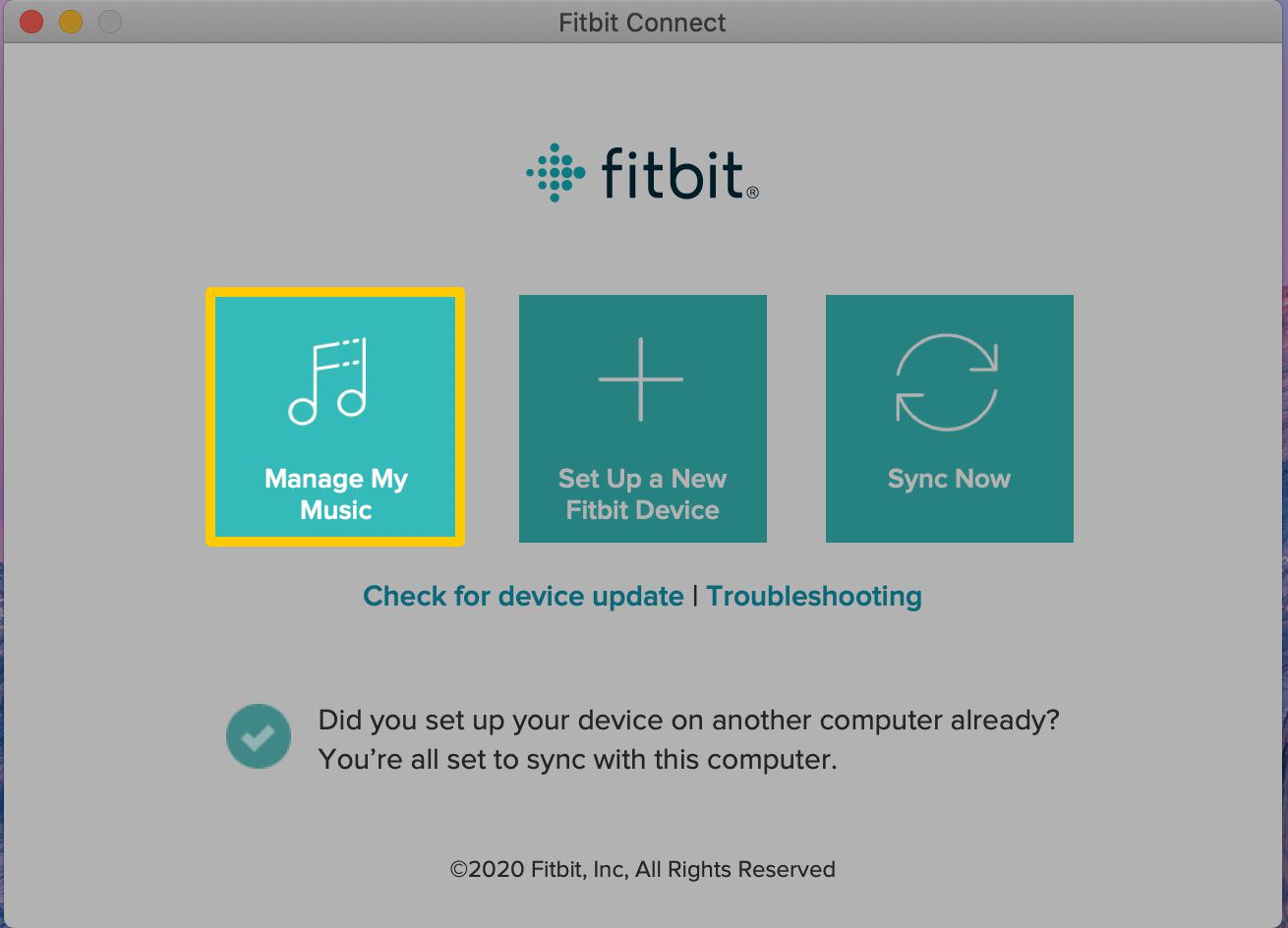
直接使用 iTunes
我们还可以直接使用 iTunes 作为如何从 iTunes 将音乐传输到 Fitbit 的方法之一。 但是,为了继续进行,必须知道 iTunes 上的音乐文件是从 iTunes 商店购买的,然后才可以使用 iTunes 应用程序的同步功能。 那么,我们该怎么做呢,让我们看看下面的步骤。
- 借助 USB 数据线将 iPhone 连接到电脑,然后开始在电脑上打开最新版本的 iTunes 应用程序。 为了继续点击 “编辑”,然后点击 “喜好”,然后点击 “设备” 正如您在面板或屏幕上看到的那样。 然后,去选择 “防止 iPod、iPhone 和 iPad 自动同步” 选项,以便检查。
- 前往 iTunes Store,然后选择 “授权这台计算机” 选项,您还必须确保使用您的 Apple ID 和密码才能完成此步骤。 完成后,点击 “文件”,然后去 “设备”,然后选择 “从(设备名称)转移购买” 选项,这些必须按顺序完成。
- 开始打开 iTunes 菜单栏,然后点击 “编辑”,然后 “喜好” 选项,然后点击 “高级” 选项卡,然后您可以看到 iTunes Media 文件夹,该文件夹位于 “iTunes Media 文件夹位置” 选项。
- 然后转到 iTunes Media 文件夹,开始将购买的 iTunes 音乐复制并粘贴到计算机的本地文件夹中。
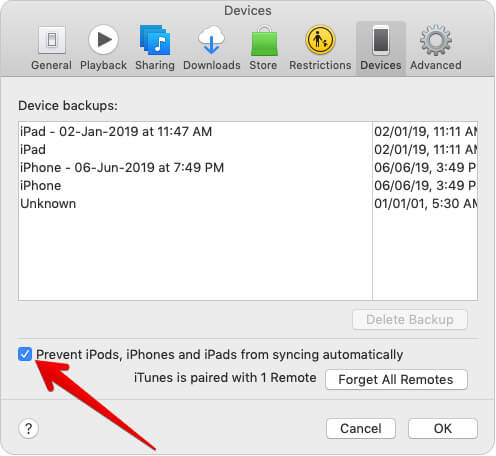
使用 iTools
另一种将音乐从 iTunes 传输到 Fitbit Versa 的方法是使用 iTools。您还可以使用它以高速将语音备忘录、视频、照片、烹饪、联系人、应用程序、文件和文档从 iPhone 传输到计算机。完成后,您可以使用 Fitbit Connect 将 iPhone 音乐从计算机添加到 Fitbit Versa,更加方便。现在,让我们检查下面的程序。
- 首先,您必须使用适当的 USB 电缆在计算机上运行 iTools。 这样,iTools 将开始自动识别您的 iPhone。
- 连接成功后,点击“设备”选项卡,然后转到“音乐”,然后再次点击“音乐”。 完成后,您可以在窗口右侧的列表中看到歌曲。
- 点击歌曲名称,然后点击“导出”按钮。 如果您想将您喜欢的所有歌曲从 iPhone 传输到计算机,请选择位于顶部的框以选择全部,然后选择全部并点击 “出口” 选项卡以便一次传输所有歌曲。
这些只是我们如何将音乐从 iTunes 传输到 Fitbit Versa 的一些方法,您还可以在网上查找并尝试其他方法。 但将音乐文件传输到您拥有的任何设备的最佳方法仍然是可能的,我们将在本文的下一部分中讨论这种方法。
第 2 部分:将音乐文件从 iTunes 传输到任何设备的最简单方法是什么?
现在,让我们谈谈从 Apple Music 访问音乐文件并将这些音乐文件传输到您拥有的任何设备(例如 Fitbit Versa)的最佳方式。 这个时候,我们需要用到一个工具,叫做 苹果音乐解锁器.
如果您想要一些可以帮助您处理音乐格式兼容性和 DRM 加密方面的所有困境的工具,我们有这个工具,这也将帮助您轻松处理 如何将音乐从 iTunes 传输到 Fitbit Versa.
它是一款专业工具,可用于转换和解锁 Apple Music 曲目,因此可以传输到您拥有的任何设备,例如 Fitbit Versa。 通过使用该工具,您可以 将您的 Apple Music 曲目转换为 MP3 等格式、WAV、M4A 和 FLAC。
为了获得这个专业工具,您需要获取下载包,因为所有说明都包含在这里。 如果需要,您可以选择免费试用或正式注册该工具。 它提供 30 天的免费试用版,如果您想了解该工具的功能,这将是一个很好的选择。
您只需注册该工具,一旦成功完成,您就可以按照我们下面的步骤继续进行转换过程。
第 1 步:开始打开 Apple Music Unlocker
你需要安装 iTunes 在您的 PC 上打开 Apple Music Unlocker。 然后,打开它后,选择 “打开苹果网络播放器” 您将在该工具的主页上看到该选项。
步骤#2:开始登录您的 Apple ID 帐户
在界面的右上角,您将看到 “登入” 选项,您必须点击它才能开始登录您的 Apple ID 帐户。 您的所有信息在 Apple Music Unlocker 中都是安全的,因此无需担心。
步骤#3:添加您想要的所有歌曲和播放列表
通过开始将播放列表或歌曲标题拖动到红色添加图标来选择特定的歌曲或播放列表。 您还可以启动播放列表,然后点击红色添加图标,将特定播放列表中的所有歌曲添加到列表中。 如果您担心任何重复,该工具会自动处理它,因此您可以放心。
步骤#4:选择输出设置
第四步,你现在可以选择你想要的格式,你可以选择 FLAC、M4A、WAV 或 MP3。 然后,您还可以将输出文件夹设置为转换后要保存文件的位置。
步骤#5:点击转换按钮
最后一步是点击 “兑换” 选项卡并等待几分钟,直到该过程结束。 您还可以点击 “全部转换” 如果您想转换多首歌曲,请单击按钮!

人们也读 如何将 Spotify 同步到 Apple Watch:分步指南 指南:如何将播放列表从 Spotify 转移到 Apple Music
总结
有多种方式 如何将音乐从 iTunes 传输到 Fitbit Versa,我们刚刚在本文的前面部分讨论了其中的一些内容。 我们希望上面讨论的所有方法能够帮助您通过使用 Fitbit Versa 在手腕上访问您喜爱的 Apple Music 曲目。
为了更好地帮助您,我们还推出了Apple Music Unlocker,这个专业的工具将帮助您加快游戏速度,并且 在您拥有的任何设备(例如 iPod)上播放 Apple Music 曲目、iPod Touch 等。 你在等什么? 过来拿吧!
由罗西撰写
上次更新时间:2023-07-17